Jak vytvořit vyhledávací složku podle nekategorizovaných nebo dvou / více kategorií v aplikaci Outlook?
Obecně řečeno, není těžké vytvořit složku hledání podle jedné kategorie v Outlooku. Potřebujete však vytvořit vyhledávací složku podle dvou / více kategorií? A co když do nezařazené kategorie? Níže uvedená řešení vám usnadní práci.
Vytvořte složku hledání podle dvou / více kategorií v Outlooku
Vytvořte složku pro vyhledávání v nekategorizovaných nebo dvou / více kategoriích v Outlooku
- Automatizujte zasílání e-mailů pomocí Auto CC / BCC, Automatické předávání podle pravidel; poslat Automatická odpověď (Mimo kancelář) bez nutnosti výměnného serveru...
- Získejte připomenutí jako Varování BCC když odpovídáte všem, když jste v seznamu BCC, a Připomenout, když chybí přílohy pro zapomenuté přílohy...
- Zlepšete efektivitu e-mailu pomocí Odpovědět (vše) s přílohami, Automatické přidání pozdravu nebo data a času do podpisu nebo předmětu, Odpovědět na více e-mailů...
- Zjednodušte zasílání e-mailů pomocí Připomenout e-maily, Nástroje pro připojení (Komprimovat vše, Automaticky uložit vše...), Odebrat duplikáty, a Rychlá zpráva...
 Vytvořte složku hledání podle dvou / více kategorií v Outlooku
Vytvořte složku hledání podle dvou / více kategorií v Outlooku
Pokud potřebujete vytvořit vyhledávací složku pro prohledávání e-mailů označených dvěma nebo více kategoriemi v Outlooku, postupujte takto:
1. V Poštovní zásilka zobrazení, vyberte e-mailový účet, ve kterém vytvoříte složku pro vyhledávání, a klikněte na Desky > Nová vyhledávací složka.

2. V úvodním dialogovém okně Nová složka hledání klepnutím zvýrazněte ikonu Zařazená pošta a klepněte na tlačítko Vybrat knoflík. Viz screenshot:

3. Nyní se zobrazí dialogové okno Barevné kategorie. Zkontrolujte prosím dvě nebo více kategorií, podle kterých vytvoříte vyhledávací složku, a klikněte na OK knoflík. Viz screenshot:

4. Klepněte na tlačítko OK v dialogovém okně Nová složka hledání.
Poznámka: E-maily v nové složce Hledat jsou ve výchozím nastavení seřazeny podle kategorií. Můžete je přeskupit podle data kliknutím na Datum volba v Uspořádání rámeček na Pohled Karta.
 Vytvořte složku pro vyhledávání v nekategorizovaných nebo dvou / více kategoriích v Outlooku
Vytvořte složku pro vyhledávání v nekategorizovaných nebo dvou / více kategoriích v Outlooku
Někdy bude možná nutné vytvořit složku pro vyhledávání pomocí nezařazených e-mailů v Outlooku. Tato metoda představí řešení pro konfiguraci kritérií pokročilého vyhledávání a vytvoření složky hledání podle nekategorizovaných nebo dvou / více kategorií.
1. V Poštovní zásilka zobrazení, vyberte e-mailový účet, ve kterém vytvoříte složku pro vyhledávání, a klikněte na Desky > Nová vyhledávací složka.

2. V dialogovém okně Nová složka pro vyhledávání kliknutím zvýrazněte ikonu Vytvořte vlastní vyhledávací složku a klepněte na tlačítko Vybrat knoflík. Viz screenshot:

3. V dialogovém okně Složka pro vlastní hledání zadejte název nové složky pro vyhledávání do pole Příjmení a klepněte na tlačítko Kritéria .
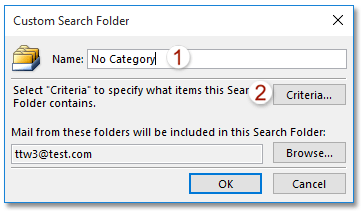
4. Nyní se dostanete do dialogového okna Kritéria pro hledání složky, přejděte na pokročilý karta a:
(1) Klepněte na tlačítko Pole > Často používaná pole > Kategorie;
(2) Vyberte položku je prázdný z Stav rozbalovací seznam;
(3) Klikněte na Přidat do seznamu .
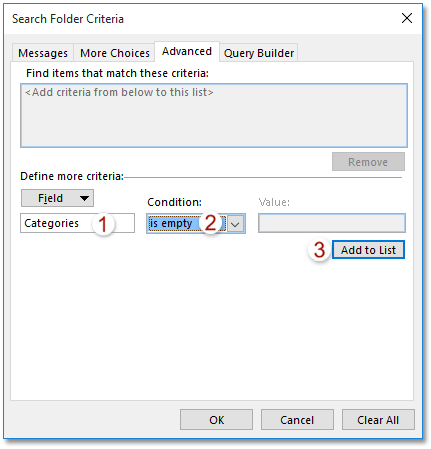
Poznámka: Pro vytvoření složky hledání ve dvou nebo více kategoriích zadejte kritéria složky hledání jako Kategorie obsahuje červenou barvu; žlutá (Obě červený a žlutá jsou názvy kategorií ve vašem Outlooku).
5. Klepněte na tlačítko OK tlačítka postupně zavřete všechna dialogová okna.
 Související články
Související články
Vytvořte složku pro vyhledávání a vyhledejte e-maily přijaté za poslední 2 týdny (14 dní) v Outlooku
Vytvořte v Outlooku složku pro vyhledávání kromě složek (Odstranit položky, RSS atd.)
Vytvořte složku hledání podle konkrétního názvu e-mailové domény v aplikaci Outlook
Vytvořte složku hledání podle dynamického období v aplikaci Outlook
Vytvořte vyhledávací složku ve více datových souborech aplikace Outlook / pst / e-mailových účtech
Nejlepší nástroje pro produktivitu v kanceláři
Kutools pro aplikaci Outlook - Více než 100 výkonných funkcí, které doplní váš Outlook
🤖 AI Mail Assistant: Okamžité profesionální e-maily s magií umělé inteligence – jedním kliknutím získáte geniální odpovědi, perfektní tón, vícejazyčné ovládání. Transformujte e-maily bez námahy! ...
???? Automatizace e-mailu: Mimo kancelář (k dispozici pro POP a IMAP) / Naplánujte odesílání e-mailů / Automatická kopie/skrytá kopie podle pravidel při odesílání e-mailu / Automatické přeposílání (pokročilá pravidla) / Automatické přidání pozdravu / Automaticky rozdělte e-maily pro více příjemců na jednotlivé zprávy ...
📨 Email management: Snadné vyvolání e-mailů / Blokujte podvodné e-maily podle předmětů a dalších / Odstranit duplicitní e-maily / pokročilé vyhledávání / Konsolidovat složky ...
📁 Přílohy Pro: Dávkové uložení / Dávkové odpojení / Dávková komprese / Automaticky uložit / Automatické odpojení / Automatické komprimování ...
???? Rozhraní Magic: 😊 Více pěkných a skvělých emotikonů / Zvyšte produktivitu své aplikace Outlook pomocí zobrazení s kartami / Minimalizujte aplikaci Outlook namísto zavírání ...
???? Zázraky na jedno kliknutí: Odpovědět všem s příchozími přílohami / E-maily proti phishingu / 🕘Zobrazit časové pásmo odesílatele ...
👩🏼🤝👩🏻 Kontakty a kalendář: Dávkové přidání kontaktů z vybraných e-mailů / Rozdělit skupinu kontaktů na jednotlivé skupiny / Odeberte připomenutí narozenin ...
Přes 100 Vlastnosti Očekávejte svůj průzkum! Kliknutím sem zobrazíte další informace.

